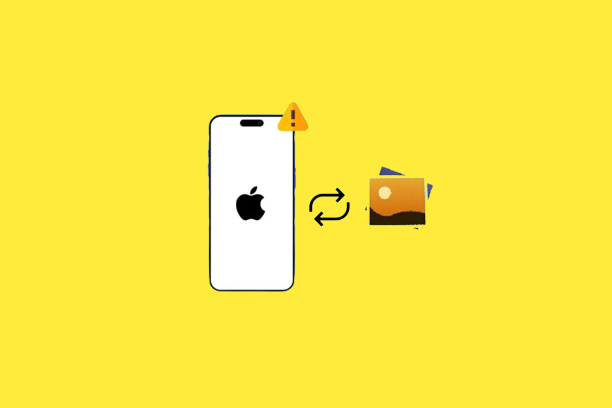- Buka Settings > [nama] > iCloud.
- Pada menu Photos, pastikan iCloud Photos sudah di-toggle On.
Aktifkan fitur tersebut jika sebelumnya Off agar foto bisa tersinkronisasi.
Daftar Isi Artikel
2. Cek Koneksi Internet iPhone dan iCloud
Foto tidak akan sinkron jika koneksi internet iPhone terputus atau iCloud sedang bermasalah.
- Pastikan iPhone tersambung dengan koneksi wifi/mobile data yang stabil.
- Coba buka dan tutup kembali app Photos untuk memicu sinkronisasi.
- Jika masih tidak bisa, periksa status sistem iCloud di status.apple.com.
3. Restart iPhone dan App Photos
Solusi dasar selanjutnya adalah me-restart iPhone dan app Photos untuk memastikan tidak ada proses yang stuck.
- Matikan lalu nyalakan lagi iPhone.
- Buka app Photos lalu tutup paksa dengan meng-swipe ke atas dari multitasking.
- Buka lagi app Photos setelah beberapa saat untuk memicu sinkronisasi.
4. Cek Kapasitas Penyimpanan iCloud
Jika iCloud sudah penuh, foto baru tidak akan bisa di-upload dan sinkron ke device lainnya.
- Buka Settings > [nama] > iCloud > Manage Storage.
- Pastikan kapasitas iCloud masih memadai, upgrade jika perlu.
- Setelah itu foto terbaru seharusnya bisa sinkron normal kembali.
5. Nonaktifkan Sementara iCloud Photos
Jika masih tidak berhasil juga, coba nonaktifkan iCloud Photos untuk sementara waktu lalu aktifkan lagi.
- Buka Settings > [nama] > iCloud > Photos.
- Matikan tombol iCloud Photos.
- Setelah beberapa saat, hidupkan lagi fitur tersebut.
- Lalu buka Photos, foto terbaru seharusnya sudah masuk.
6. Reset Network Settings iPhone
Langkah berikutnya lakukan reset network settings pada iPhone untuk refresh konektivitas.